Папката „Моите документи“се намира на системното устройство по подразбиране. Той може да съдържа не само тези файлове, които потребителят е запазил. Много игри и приложения избират папката „Моите документи“, за да създават файлове за запазване или да записват други данни.
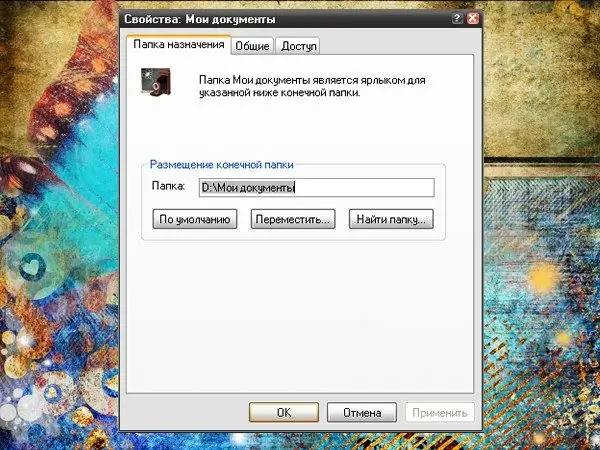
Инструкции
Етап 1
Ако искате да освободите място на системния диск или да се застраховате срещу загуба на данни, преместете папката My Documents на всеки друг локален диск на вашия компютър. Операционната система безболезнено ще прехвърли подобен „ход“и лесно ще прочете данните от папката, независимо в коя директория се намира.
Стъпка 2
Кликнете върху бутона „Старт“или върху клавиша на Windows, в „Главно меню“изберете папката „Моите документи“и щракнете върху иконата му с десния бутон на мишката. В падащото меню на елемента изберете последния елемент "Свойства". Като алтернатива отидете на „Работен плот“и щракнете върху иконата „Моите документи“с десния бутон на мишката, в падащото меню изберете и „Свойства“.
Стъпка 3
Ако не виждате елемента „Моите документи“на вашия работен плот, можете да персонализирате показването му с помощта на компонента „Дисплей“. Изберете "Контролен панел" от менюто "Старт" и отворете иконата "Дисплей" от категорията "Външен вид и теми". Или щракнете навсякъде на работния плот с десния бутон на мишката и изберете Properties от падащото меню. В прозореца, който се отваря, отидете в раздела "Работен плот", щракнете върху бутона "Настройки на работния плот" и в раздела "Общи" на новия прозорец, който се отваря, задайте маркера в полето срещу елемента Моите документи, приложете новия настройки и затворете прозореца "Properties: Display".
Стъпка 4
След като отворите прозореца Properties за папката My Documents, щракнете върху раздела Destination Folder. В групата Местоположение на папката за местоназначение посочете нова директория, в която трябва да се намира папката Моите документи. Това може да стане по няколко начина. Въведете нов път до папката с помощта на клавиатурата или отидете до желаната директория, създайте празна папка с име Моите документи, копирайте пътя до нея от адресната лента и поставете този път в прозореца за свойства на папката Моите документи. Кликнете върху бутона "Прилагане" и затворете прозореца. Проверете дали папката „Моите документи“се намира правилно чрез елемента „Моят компютър“.






